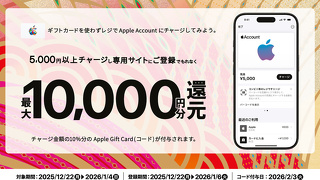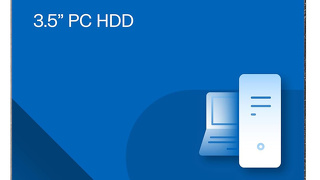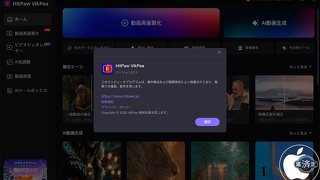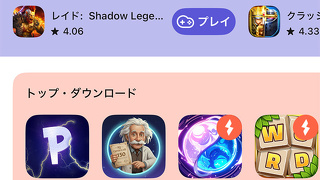iPhone 15・iPhone 15 ProでUSB-C接続外部ストレージに写真や動画を一括バックアップできるアプリ「Offline Photo Storage」を試す
※本サイトは、アフィリエイト広告および広告による収益を得て運営しています。購入により売上の一部が本サイトに還元されることがあります。
Dmitriy Kharutskiyが、iPhone用ストレージ管理アプリ「Offline Photo Storage」を、App Storeにて配布していたので試してみました。
iPhone 15シリーズは、USB-Cポートを搭載したことで、USB-C接続のUSBメモリやSSDなどを接続して、写真ライブラリ内にある写真や動画をバックアップすることが可能になりました。
写真アプリのライブラリタブから、年別、月別、日別を選び、画面右上のアクションボタンから>写真を共有>"ファイル"に保存>ブラウズ>USBストレージを選択することでバックアップが可能です。
このOffline Photo Storageは、写真アプリの年別、アルバム別で選び、ファイルアプリでUSBストレージを選んだら「COPY」ボタンをタップするだけでバックアップが完了するお手軽アプリです。
今回、USB-C接続ストレージとして、Other World Computing製ポケットサイズのUSB-CおよびUSB-A接続SSD「Envoy Pro mini」を使用しています。
USB 3.2 Gen 2(10Gbps)接続に対応し、Write:880MB/s、Read:810MB/s性能があります。
Offline Photo Storageアプリの画面下側にある「ファイルをコピーする場所」をタップすると、ファイルアプリが起動します。
画面左上にあるブラウズ>USBストレージを選択し開くをタップします。
これで保存先の指定ができます。
事前に保存先フォルダを作成しておくと、あとでファイルアプリやMacのFinderから閲覧が楽になります。
Offline Photo Storageアプリの画面上側にある「コピーする写真と動画」部分をタップし、写真ライブラリへのアクセスを許可します。
写真アプリの年別、アルバム別で選び、トップ画面に戻ります。
最後に、Offline Photo Storageアプリ上にある「COPY」ボタンをタップします。
iPhone 15 Pro・iPhone 15 Pro Maxの場合、USB-CポートがUSB 3.2 Gen 2(10Gbps)性能のため、Envoy Pro miniへのバックアップは瞬時に終了します。
なお、iCloud上にしかない写真はコピーされず、黄色い三角マークでアラート表示されます。